
訳あってWindows10を初期化したPC、Google Chromeをインストールするためにダウンロード、その際バンドルで何かよからぬ物が付いてきたみたいだ。
インストール途中、ウィルスが検出された旨のメッセージが出たが、誤ってクリックしたのか?・・・
Officeのアプリをインストールしようとしていた時にこんな通知が・・・あきらかに生徒皆さんに警告している広告だとわかる
この警告、定期的に出ます。ではどうしたらこれらを止めれるのでしょうか?
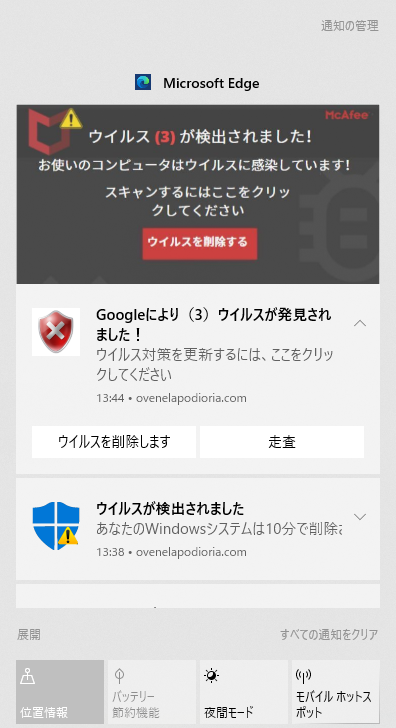
迷惑通知の消し方
1. Microsoft Edgeの設定を開きます
右上の『…』をクリックし、表示されたメニューから『設定』をクリックする
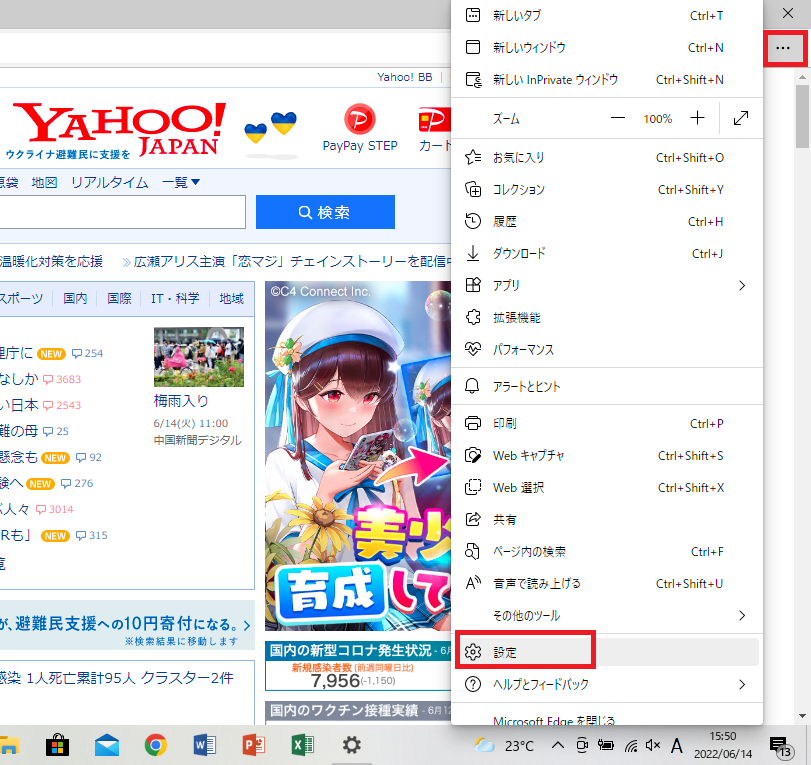
2. 「設定」画面より『Cookieとサイトのアクセス許可』をクリック
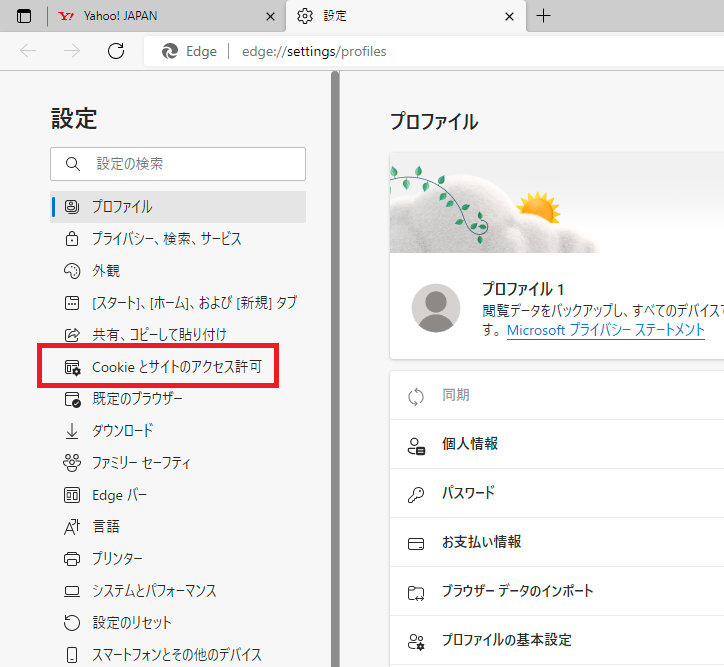
3. サイトのアクセス許可の欄で、『すべてのサイト』をクリックして、許可しているサイトを表示させます。
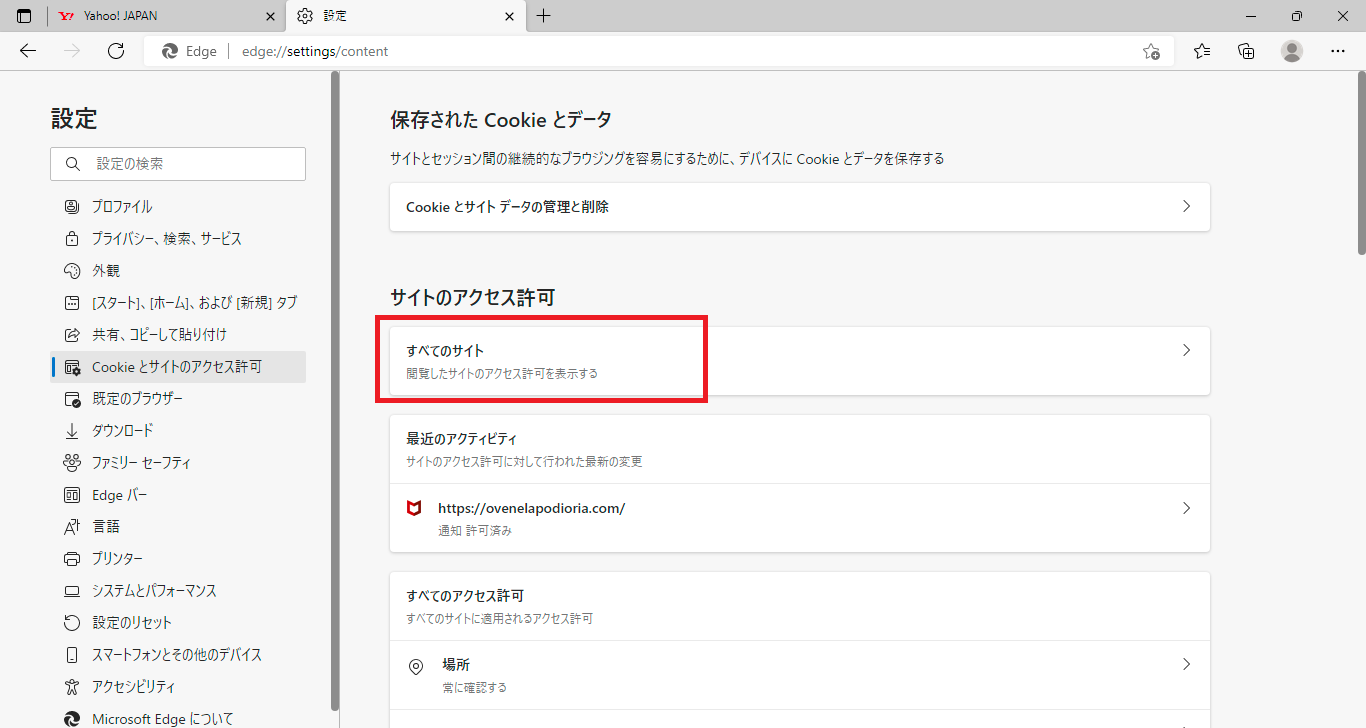
4. 許可しているサイトが表示されます。問題はこれ「ovenelapodioria.com」です。アイコンはマカフィー(セキュリティソフト)のアイコンを使っていますが、
「ovenelapodioria.com」よく見ると通知自体にも表示されています。このサイトに許可してしまったのが原因です。許可を取り消すために表示されているURLをクリックします。
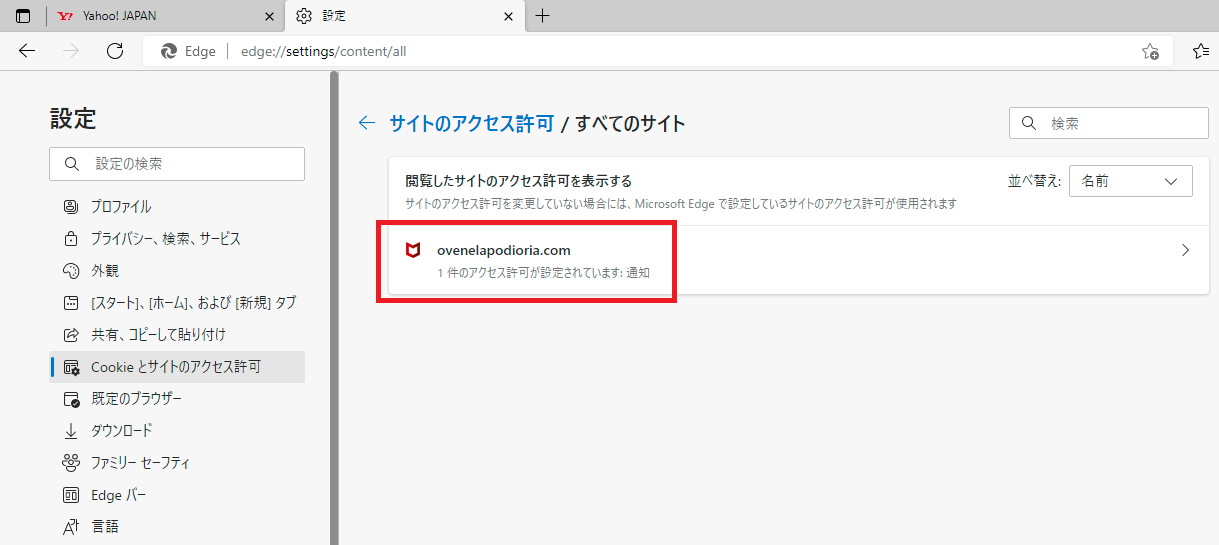
5. 『アクセス許可のリセット』をクリックします。
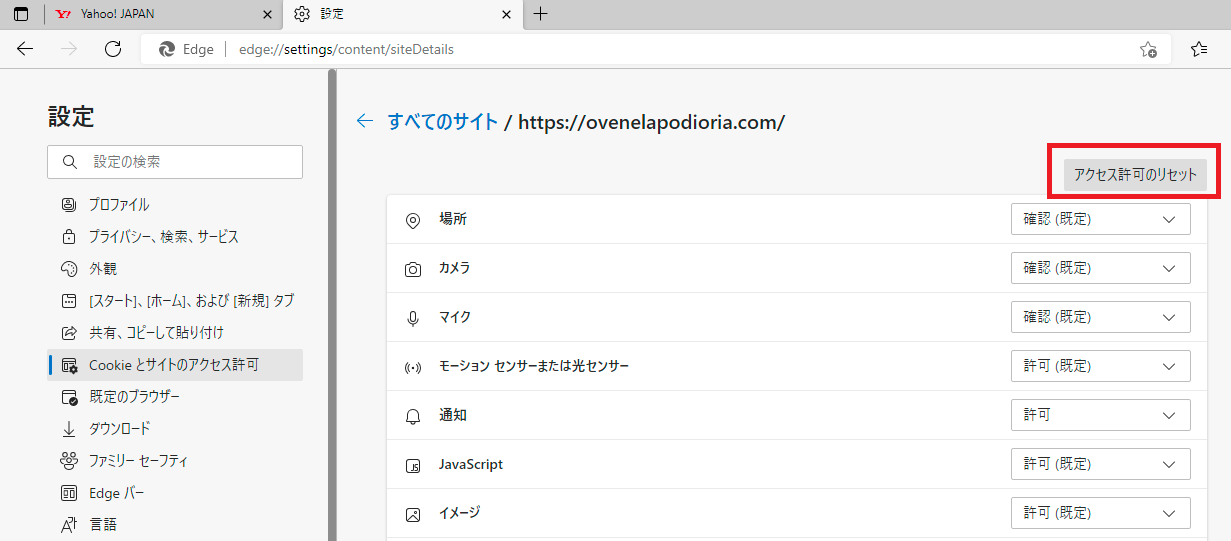
6. サイトのアクセス許可を取り消すボタンが表示されます。『リセット』をクリックします
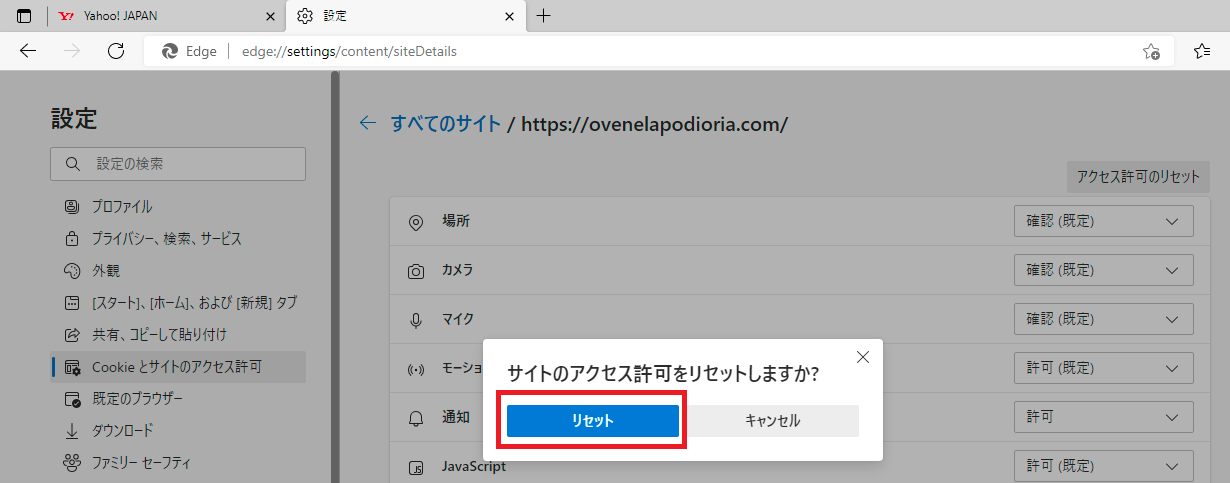
Edgeの設定後は、セキュリティソフトでウィルススキャン
これでポップアップ通知は消えると思いますが、気持ちが悪いので、念のため必ずセキュリティソフトでウィルススキャンを実行してください。
まとめ
Windowsの通知機能は便利な機能ではありますが、どこの設定をしたらそれらは消えるのか?という判断は難しいものがあります。ただこのような迷惑通知はご自身の知識、判断に頼るしかありません。便利な一方でユーザーにはパソコンに対して高いスキルが求められる。初心者にはこれまたハードルが高くなります。何とかならないものでしょうか?と毎回思います。
![]()




